यदि आपके पास विंडोज 8 (या ऊपर) के साथ एक टच स्क्रीन डिवाइस स्थापित है, तो आप इसके टच स्क्रॉलिंग घर्षण को ट्विक कर सकते हैं। घर्षण वह राशि है जिसके द्वारा आप अपनी उंगली को स्क्रॉल करने के लिए सामग्री को ऊपर, नीचे, बाएँ या दाएँ स्क्रॉल करते हैं। यदि आप घर्षण मान को कम करते हैं, तो टच स्क्रॉलिंग की गति तेज होगी और यदि आप घर्षण बढ़ाते हैं, तो यह धीमी गति से स्क्रॉल करेगा। इस मान को बदलने के लिए, आपको एक साधारण रजिस्ट्री ट्विक लागू करना होगा।
टच स्क्रॉल घर्षण को कैसे स्वीकार करें, यह जानने के लिए नीचे दिए गए सरल निर्देशों का पालन करें।
- रजिस्ट्री संपादक खोलें (टिप: हमारे देखें रजिस्ट्री संपादक के बारे में विस्तृत ट्यूटोरियल )।
- निम्नलिखित कुंजी पर नेविगेट करें:
HKEY_CURRENT_USER Software Microsoft Wisp टच
युक्ति: आप कर सकते हैं एक क्लिक के साथ किसी भी वांछित रजिस्ट्री कुंजी तक पहुंचें ।
अपने लीग ऑफ लीजेंड्स यूज़रनेम को कैसे बदलें
यदि आपके पास यह कुंजी नहीं है, तो बस इसे बनाएं।
- रजिस्ट्री संपादक के दाएँ फलक में, आपको नाम का मान दिखाई देगा टकराव । यदि आपके पास यह नहीं है, तो आप इसे बना सकते हैं, यह एक 32-बिट DWORD मान है। दशमलव में इसके मूल्य डेटा को बदलें। मान 0 से 64 की सीमा में हो सकता है। 0 का अर्थ है बिना किसी घर्षण के तत्काल स्क्रॉल करना, जबकि 64 का मतलब घर्षण की उच्चतम मात्रा है।
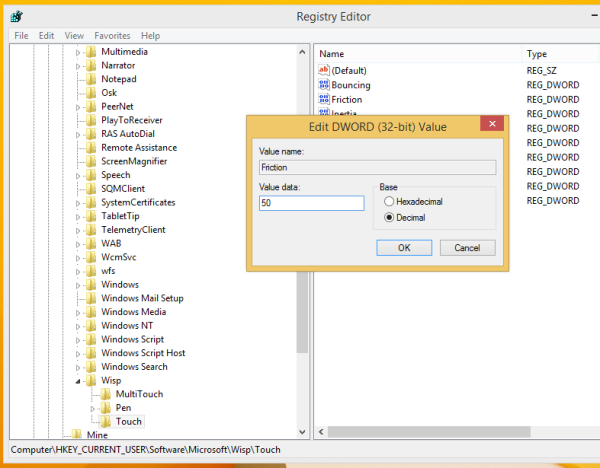
का डिफ़ॉल्ट मान टकराव पैरामीटर 32 है। - प्रभावी होने के लिए लॉग ऑफ और साइन इन करें।
युक्ति: यह जानने के लिए कि आपके लिए कौन सा मान सबसे उपयुक्त है, घर्षण पैरामीटर के विभिन्न मान सेट करने का प्रयास करें।

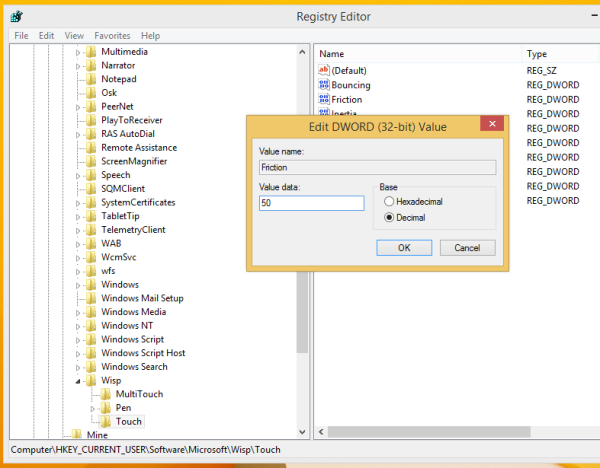








![अपना इंस्टाग्राम अकाउंट कैसे रीसेट करें [नवंबर 2020]](https://www.macspots.com/img/facebook/92/how-reset-your-instagram-account.jpg)